ps个性欧洲杯logo标志
来源:百度经验
作者:佚名
学习:6845人次
目前正进行的如火如荼的欧洲杯,让全世界男人疯狂,顶着个熊猫眼也无所谓,只为看那英姿煞爽的身影,那么我们今天也为大家带来一个个性十足的欧洲杯logo吧!让欧洲杯的气氛来的更猛烈点!

工具/原料
photoshop软件
步骤/方法
打开photoshop软件,按下ctrl+n,新建一个文件,设置参数如图所示,然后点击确定按钮
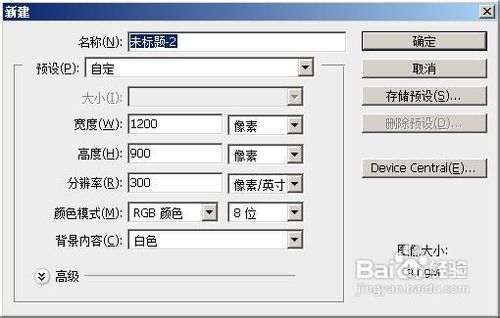
使用渐变工具,选中【中心渐变】,勾选【反向】,然后点击渐变条,改变渐变颜色。
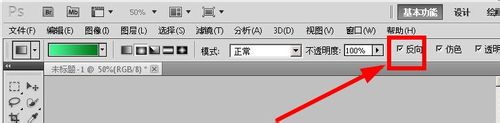
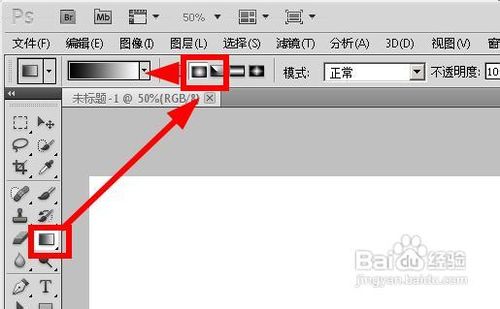
在渐变编辑器中,我们双击色标就可以打开拾色器,我们设置为深绿到浅绿的渐变。
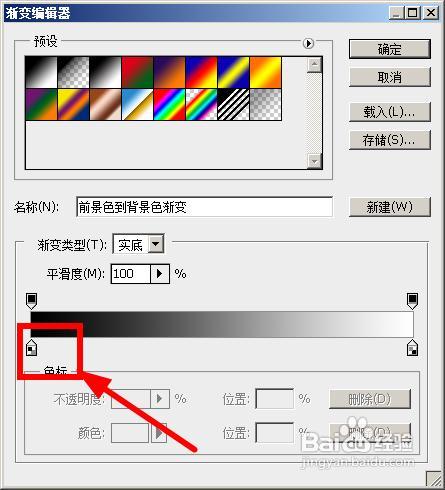
学习 · 提示
相关教程
关注大神微博加入>>
网友求助,请回答!






